360极速浏览器更改截图快捷键的方法
时间:2024-04-17 13:19:07作者:极光下载站人气:0
很多小伙伴在使用360极速浏览器的过程中经常会用到浏览器中的截图功能。我们可以使用360极速浏览器中的截图功能截取网页中自己需要的部分,有的小伙伴想要将360极速浏览器中的截图快捷键更改为自己常用的快捷键,但又不知道该怎么进行设置。其实我们只需要进入360极速浏览器的快捷键设置页面,然后打开“截图”选项右侧的“更多设置”选项,接着在弹框中点击快捷键框并输入新的快捷键即可。有的小伙伴可能不清楚具体的操作方法,接下来小编就来和大家分享一下360极速浏览器更改截图快捷键的方法。
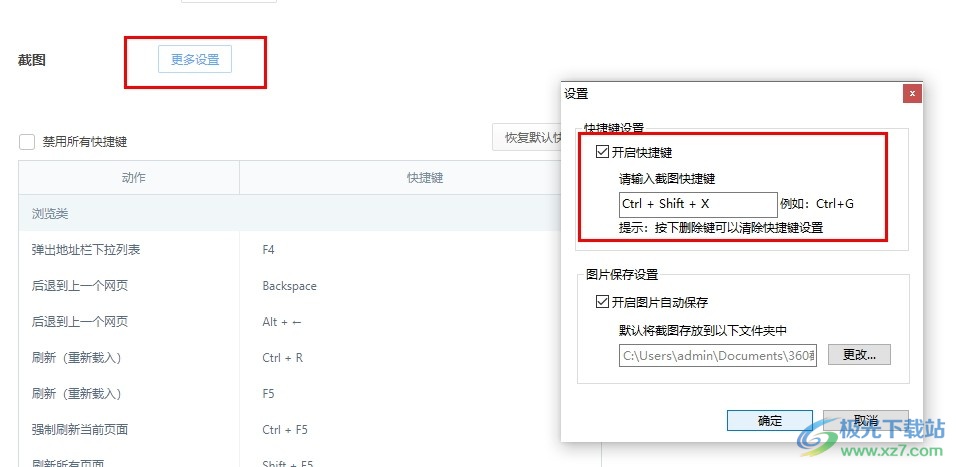
方法步骤
1、第一步,我们在电脑中找到360极速浏览器,打开该浏览器,然后在浏览器页面中点击打开“三”图标
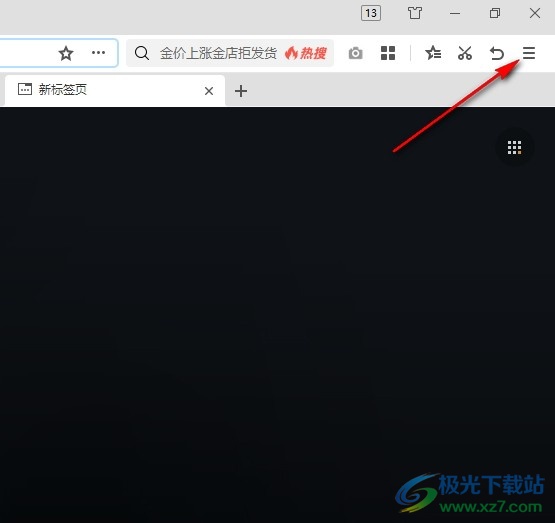
2、第二步,打开“三”图标之后,我们再在下拉列表中找到“设置”选项,直接点击打开该选项
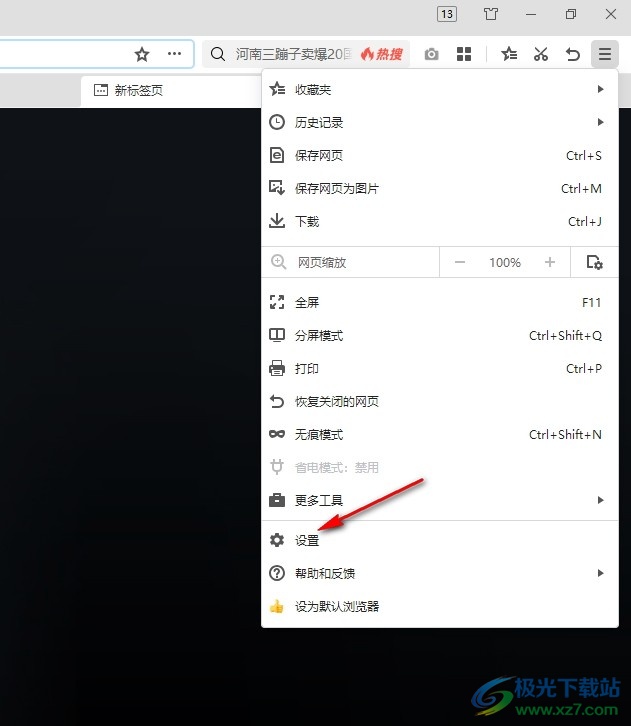
3、第三步,打开“设置”选项之后,我们在设置页面中先找到“快捷键”选项,点击打开该选项
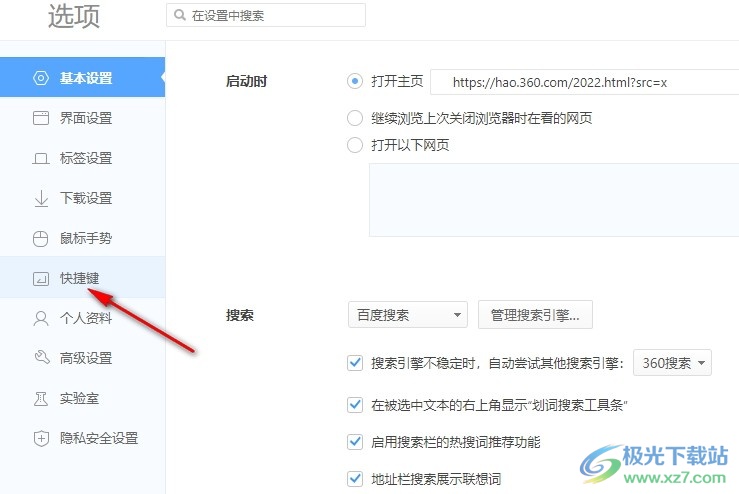
4、第四步,进入快捷键设置页面之后,我们在该页面中找到截图设置,然后打开截图选项右侧的“更多设置”选项
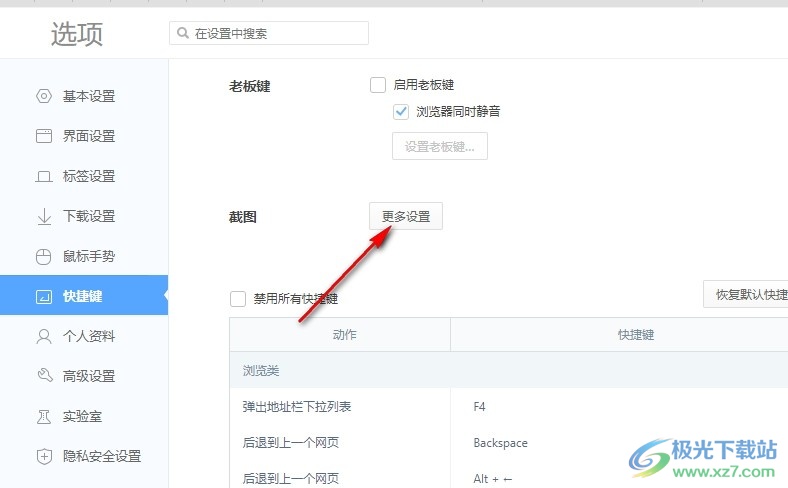
5、第五步,打开“更多设置”选项之后,我们再在弹框中选中原本的快捷键,接着输入自己需要的新快捷键,最后点击确定选项即可
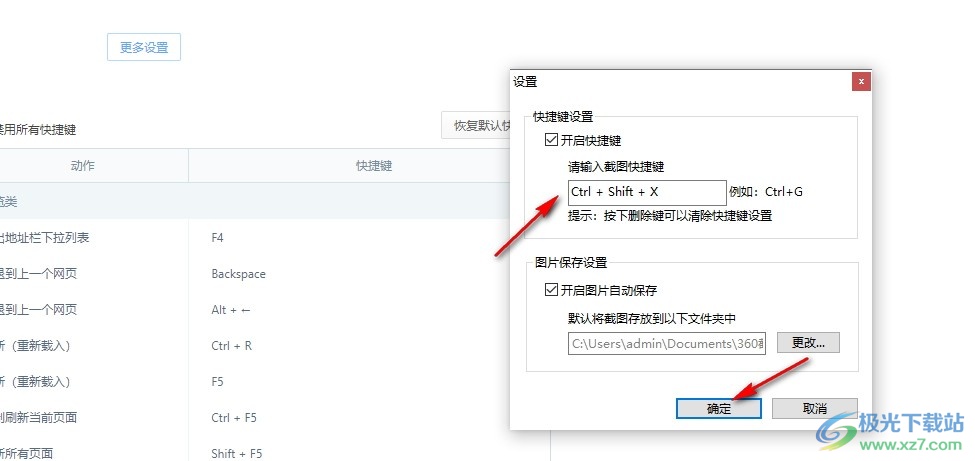
以上就是小编整理总结出的关于360极速浏览器更改截图快捷键的方法,我们在360极速浏览器的设置页面中先打开快捷键选项,接着在快捷键设置页面中打开截图选项右侧的更多设置选项,最后在弹框中点击快捷键框,输入新的快捷键再点击确定选项即可,感兴趣的小伙伴快去试试吧。

大小:65.19 MB版本:v13.5.2044.0 官方最新版环境:WinAll, WinXP, Win7, Win10
- 进入下载

网友评论